初めてのVR!Pico4で楽しさ倍増!違和感はあるけどこれはこれでアリですね☆
こんにちはこんばんは ebichan です。
Black Friday セールが熱い昨今ですが、皆さん何か購入されましたでしょうか?
ebichan は何とVRに手を出してしまいました(笑)
さて50過ぎのオッサンがトライする「初めてのVR」。どんなだったのでしょうか?
早速いってみよう!
購入の経緯
ebichan は次の大物の購入は高リフレッシュレートのウルトラワイドモニターと決めていました。例えばコレ Dell S3422DWG。 UWQHD(3440×1440)の解像度、リフレッシュレート144Hz で 1800R の湾曲率。AMD FreeSync Premium にも対応し Radeon ユーザの ebichan には良い選択だと思ってました。
そこに突然「Meta Quest2 が約40000円ですよ」という情報が入り、ebichan は迷い始めます。
Quest2 か Pico4 か?どちらも Black Friday セールを実施しており、実質40000円程度で手に入れることが出来ます。
Quest2 を 7700円オフで購入して 7700円相当のクレジットを受け取ろう
SIM 界隈でVRの比較をしてくれているのは、ご存じ GAYA Factory の皆様の動画になります。いつも有用な動画を出して頂いてありがとうございます!
以前見たこちらの動画を再度見て、軽量であることを優先し Quest 2 より Pico4 だなと狙いを定め、近所の BIC Camera に向かいます。何故ならこちらの BIC SIM 乗り換えキャンペーン狙い。店頭で音声SIMをMNPで乗り換えると16000ポイント貰えるという熱いキャンペーンを実施中なのです。これと手持ちのポイントを合わせて、Pico4 の支出を約半額の20000円程度に抑えることが出来ました!
早速自宅に帰りセットアップです。
セットアップ
PICO4
まずはPICO4自体のセットアップ。PICOアカウントの設定をVRの中で進めるのがしんどい。
メールアドレスを登録し、登録したメールアドレスに届いた認証コードをVRの中でバーチャルキーボードを用いて認証完了するのに2回程最初からやり直しました。事前にPICOアカウントを登録しておくほうが良いような気がしました。やり方は調べてませんがきっとあるはず。。。
登録が終われば使用することが出来ます。右手コントローラのメニューボタンとその外側のスクショボタンは覚えておいたほうが良いでしょう。
次はPCとの接続。公式のこちらのページを参考に Streaming Assistant と SteamVR をインストールします。
PCの準備が整ったら早速接続します。ebichan は遅延を嫌って有線(USB)接続一択です。Type-C<->Type-C のケーブルを使用しPCと接続します。
VRゴーグルを被ってメニューボタンを押し、ライブラリからストリーミングアシスタントを起動します。起動すると接続しているPCが表示されるので接続をクリック。これでPCと接続が出来ます。
DirtRally 2.0
まずはVRでの起動に一手間必要です。VRヘッドセットの接続が認識されている場合には、起動のオプションにSteamVRで起動するという選択肢が出てくると思います。VRの場合にはこちらを選択して起動します。
正しく起動出来るとVRヘッドセット側にいつものメニュー画面が表示されます。この時点で大画面で感動ですが、まずは走行テストをしてみましょう。タイムトライアルでも何でも良いので、走れる状態にします。するとカウントダウン前に画面が切り替わりVR視点の画面となるはずです。最初の時には視点が思いっきりずれていると思いますので、一旦Esc/Pauseで停止すると上から3番目に ”Reset View (VR)”がありますのでこれを選びます。これでVR視点が正しい位置になるはずですが、気に入らなければもう一度正面を向いて設定し直しましょう。
あとはもう走り出すだけです!
いやこれは。。。まさに別次元の感覚です。最初は遅延を感じて走りにくいものの段々と慣れてくると、この仮想現実はまさに現実。最高の臨場感です。モニタではあまり感じないのですが、VRではとにかく高低差というか上下勾配がリアル。Germanyでの下り勾配のコーナーアプローチや、Finland のジャンプで、マジで恐怖を感じます(笑)
これは一見の価値アリ。VR酔いしにくい人は是非一度試してみて欲しい。世界が変わります。ただし怖くてビビってしまうので、タイムを出すには向いてないかもしれません。
いつも参考にさせて頂いているギョフノリさんの動画に、VRに酔わない設定例を上げて下さっていますのでこちらもご参考に。ebichan はこの設定をしないと気持ち悪くて走れませんでした。感謝です!
Richard Burns Rally
次はRBRをVRで試してみましょう。ebichan が使っている RallySimFans.hu Launcher の場合、Start RBR ボタンの下に Virtual Reality スイッチがありますので、こちらをONにします。この際にVR plugin がインストールされていなければ、Installer から VR plugin をインストールするように警告メッセージが出ますのでその通りにして下さい。
準備が出来ましたらDR2.0と同様にストリーミングアシスタントでVRヘッドセットとの接続を確保してから、RBR をVRモードで起動します。
すると通常より少し時間が掛かった後にVRモードでRBRが起動します。起動画面はデュアルモニターのPCが置かれたデスクに、キーバインドが書かれた紙が置いてあるというニクい設定となっています。
このキーバインドはVRを使用するのであれば非常に重要だと思いますので必死にメモっておいて下さいね。
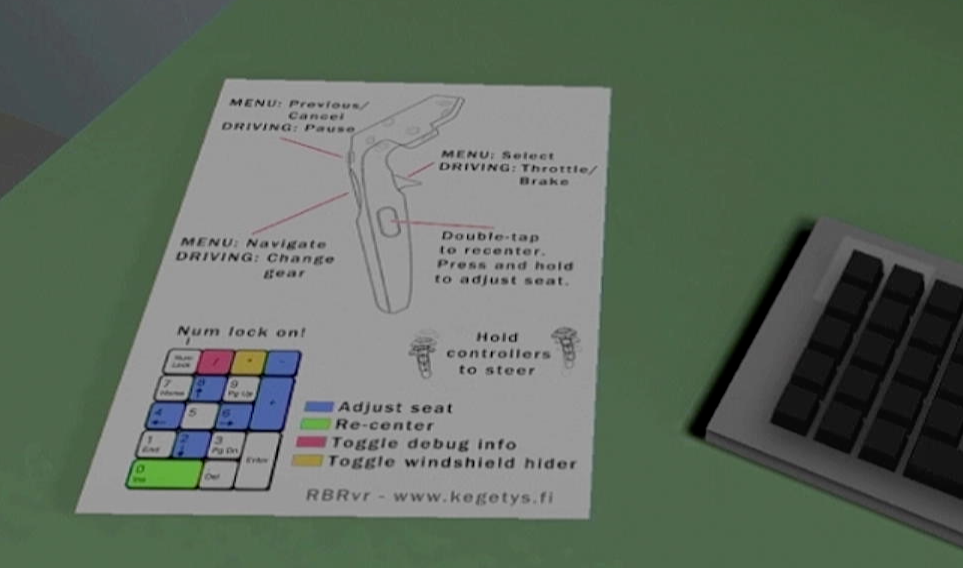
ebichan はあろうことか10キーのあるキーボードが手元に無くて、視点の Re-Center が出来ず非常におかしな視点で走行することになりました。どこかで10キーのあるキーボードを調達しなければ(笑)
設定のアレコレ
ゲーム側の設定とPico4のPC側・ヘッドセット側の設定、それぞれ癖がありますので説明します。ebichan もまだ完全には理解していませんので、間違いにお気付きの方はコメントでご指摘頂けると助かります。
ゲーム側
画質の設定を改めて行なって下さい。ここで重要なのはFPSが90以上出る設定にすること。画質ははっきり言ってどうでも良いです。何故ならPC->PICO4転送時に圧縮・復号が発生するため、画質がガッツリ落ちてしまうためです。(残念ポイント)
PC側
Streming Assistantの設定(起動した画面上部に並ぶ4つのアイコンの一番右)を選択して設定画面に入ります。(変更する必要のある箇所のみ記載)
ビデオ:
解像度:Ulrtaで良いと思います
90Hzリフレッシュモード:ON
音声:
音声出力デバイス:PC/ヘッドセット/両方からお好きなものを
解像度のSD/HD/UltraやコーデックのAVC(H.264)/HEVC(H.265)を色々試して遅延が減る設定を探してみましたが、ebichan 環境ではどれも遅延が28-44ms 程度とほぼ変化しないため、Ultra/HEVC(H.265)を使うことにしました。画質はこれが最も良いので。
Pico4側
ライブラリからストリーミングアシスタントを選択します。起動すると接続しているPCが表示されると思いますので”接続”をクリックしたら接続されます。
こちらも設定を一部変えます。設定の”ラボ”から90HzリフレッシュモードをONにして下さい。PC側/Pico4側と両方ともONにしないと90Hz で出力されません!(ebichan はこれに気が付くまで丸一日72Hzでプレイしていましたw)
接続する前に、パフォーマンスパネルオプションをONにすると、VR内でFPSやレイテンシが表示されます。
この設定で走行した画面がこちらになります。
ここで一つ注意点。後日再度検証しますが、Pico4側で90HzをONにしないとDR2.0での車の挙動に違和感を感じます。具体的に言うと、妙にグリップしないというか、ターマックでも氷上を走っているかのようにグリップが低く感じられます。またグラベルでBMW M3を走らせた際には、明らかにエンジンがパワーダウンしているように感じました。
PICO4は果たしてアリかナシか
控えめに言って最高です(笑)
夜の林道をヘッドライトの灯りだけを頼りに走っていくあのゾクゾクする感じがたまりません!
強いて残念ポイントを挙げれば「画質」です。これは単純に画質が悪いと言っている訳では無くて ebichan がお伝えしたいのは、Pico4 のヘッドセット自体の性能のことでは無く PC VRに特化したVRヘッドセットで無いことからの制約です。仕組み上画像をDisplayPortで直に転送するので無く、PC側で圧縮したものをUSBで転送してヘッドセット側で復号することから、グラボで生成したネイティブの画像をそのまま出力することが出来ません。それにより仕組み上避けられない画像の劣化(と遅延)が発生してしまいます。
この制約から逃れるためには、DisplayPortからの出力を直接出力することの出来るVRヘッドセットを購入する必要があると思われます。(どの機種が該当するのかはわかりません。)
またPICO純正のストリーミングアシスタントを使用するのではなく、有償のVirtual Desktopというソフトの方が画質が良いという記事が多くヒットしますので、Virtual Desktop を使うことで改善されるかもしれません。こちらも後日試してみたいと思います。
ebichan 的にはこの価格でこの体験が出来るのであれば大満足ですが、期待外れに思われる方もいるかと思い書かせて頂きました。
終わりに
控えめに言って最高です(笑)
このブログに書いているのはこればっかりですが、最近 Rally SIM を始めてから本当に新しい発見が沢山あって本当に楽しいです。お金は羽が生えたように飛んで行ってますし、他にも欲しいものが多くあり物欲神と化してしまっていますが、支出は程々に控えて運転技術の向上にフォーカスしていこうと思っています。
当面はRichard Burns RallyとDirtRally 2.0でVRに慣れつつ腕も磨きながら、EA SPORTS WRC の VR 対応を首を長くして待とうと思います。
それではまた!
記事の末尾に PICO4 の広告リンクを貼っておきます。 皆さんも VR ラリーを試してみませんか。







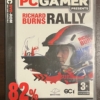

ディスカッション
コメント一覧
まだ、コメントがありません